索泰显卡安装系统的步骤是什么?
在这个数字化时代,拥有高性能的硬件设备是提升工作效率和游戏体验的基础。索泰显卡作为硬件市场上的佼佼者,以其出色的性能受到众多用户的青睐。然而,在使用索泰显卡之前,您需要了解如何正确安装系统。本文将为您提供一份详尽的安装指南,帮助您顺利完成索泰显卡的安装工作。
索泰显卡安装系统的前期准备
在安装系统之前,确保您已经准备了以下
索泰显卡本体
驱动程序安装光盘或可以从官网下载的最新驱动程序
电脑主机(确保与索泰显卡兼容)
一台可以运行的电脑,用于下载驱动程序(如果光盘驱动程序丢失或不适用)
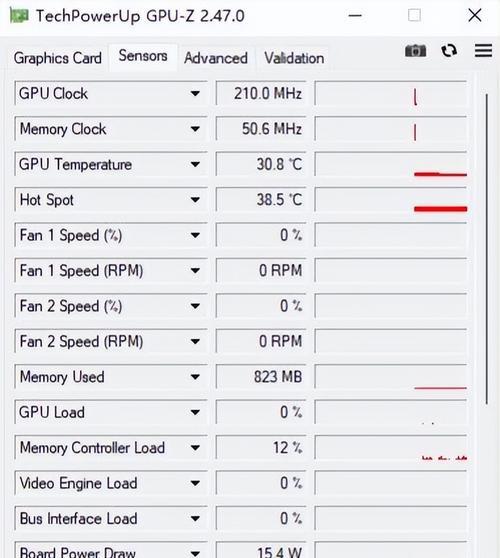
索泰显卡安装系统步骤详解
步骤一:打开电脑机箱
关闭电脑电源,并确保您的电脑机箱内部无任何电源残留。打开电脑机箱侧板,以便能够接触到主板上的PCI-E插槽。
步骤二:安装索泰显卡
1.定位PCI-E插槽:找到主板上标识为“PCI-Ex16”的插槽。这是索泰显卡的主要安装位置。
2.取下防尘片:部分主板的PCI-E插槽上方可能有防尘片,需要轻轻取下。
3.安装显卡:将显卡对准插槽,并轻压直至显卡锁定在位。确保显卡已完全插入插槽。
步骤三:连接显示器
确保显卡已牢固安装后,将显示器的HDMI、DVI或VGA线连接到显卡相应接口上。
步骤四:安装系统和驱动
1.安装操作系统:将您的电脑启动到BIOS设置界面,选择从USB或CD/DVD启动(取决于您的安装介质),按照提示完成操作系统的安装。
2.安装显卡驱动:完成系统安装后,从光盘中安装索泰显卡驱动程序。如果您没有驱动光盘,可以从索泰官网下载对应显卡型号的最新驱动程序,并通过官网提供的安装向导进行驱动安装。
步骤五:检查系统性能
安装完成后,重启电脑并检查显卡是否已被系统识别。在设备管理器中,展开“显示适配器”选项,您应该可以看到索泰显卡的名称。同时,运行一些图形密集型的应用或游戏来测试显卡性能。
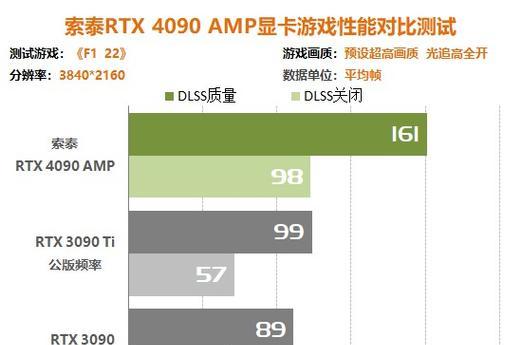
索泰显卡安装系统常见问题解答
1.显卡安装时遇到“显卡未检测到”的问题怎么办?
确保显卡已经正确插入到PCI-E插槽,并且在BIOS中显卡被设置为首选显示输出。如果问题依旧,请检查显卡是否有物理损坏。
2.如何确保显卡驱动安装正确?
安装驱动后,可以使用索泰的显卡检测工具来验证驱动安装是否成功,并查看显卡状态。
3.为什么安装显卡后电脑无法开机?
这可能是由于多种原因造成的,包括电源供应不足、显卡与其他硬件不兼容或安装不当。检查电源线是否已连接到显卡,且确保显卡安装没有问题。

结语
通过以上步骤,您应该能够顺利地将索泰显卡安装到您的系统中,并开始享受其带来的卓越性能。请确保每一步都按照指南进行,以避免不必要的硬件损坏或系统故障。如果在安装过程中遇到任何问题,请参考我们的常见问题解答,或联系索泰客服寻求专业帮助。祝您安装顺利,享受极致的电脑使用体验!
版权声明:本文内容由互联网用户自发贡献,该文观点仅代表作者本人。本站仅提供信息存储空间服务,不拥有所有权,不承担相关法律责任。如发现本站有涉嫌抄袭侵权/违法违规的内容, 请发送邮件至 3561739510@qq.com 举报,一经查实,本站将立刻删除。

